ใครใช้มือถือ OPPO รุ่น Reno ขึ้นไป มีเฮ เพราะเขาได้เพิ่มฟีเจอร์ AI อย่าง Al Eraser หรือยางลบ AI เข้ามาเป็นหนึ่งในฟีเจอร์ตกแต่งภาพถ่ายใน Photos แล้ว ซึ่งเป็น Generative AI ช่วยลบคน ลบวัตถุส่วนเกินออกจากรูปได้สบายๆ นอกจากลบแล้ว ยังช่วยปรับภาพส่วนที่ถูกลบออกไปให้ดูเนียนตามากขึ้น ทำได้ดีกว่าเครื่องมือลบวัตถุแบบเดิมมากๆ
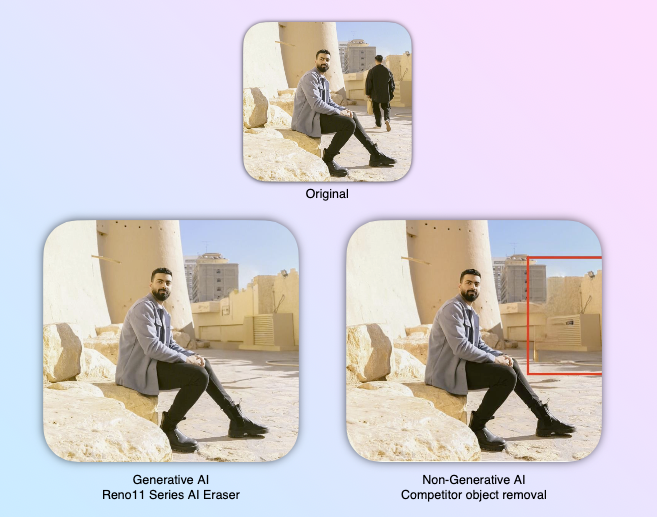
จบปัญหา ถ่ายมุมสวย แต่ติดคนเป็นแสน ไปเที่ยวแลนด์มาร์กดัง หรือจุด Check-in ฮิตๆ ก็ไม่ต้องกังวลแล้ว เพราะ OPPO ได้อัปเดตซอฟต์แวร์เพิ่ม Al Eraser เข้ามาเป็นหนึ่งในฟีเจอร์ตกแต่งภาพถ่ายใน Photos ซึ่งนอกจากรุ่นเรือธง ฟีเจอร์ Al Eraser ยังอัปเดตให้ใช้บนรุ่น Reno อีกด้วย ได้แก่
- OPPO Reno11 Pro 5G
- OPPO Reno11 5G
- OPPO Reno11 F 5G
ส่วนรุ่นอื่นๆ ก็ยังไม่ต้องน้อยใจไป รอลุ้น OPPO ประกาศอีกทีนะ
วิธีใช้งาน Al Eraser
ส่วนใครที่ใช้รุ่นที่บอกไปข้างต้น อยากใช้ Al Eraser ก็ลองทำตามวิธีข้างล่างนี้ได้เลย
- อัปเดตซอฟต์แวร์ให้เรียบร้อย
- เข้าไปที่ Photos
- เลือกรูปที่ต้องการปรับเปลี่ยน
- แตะที่ Edit
- เลือก AI Eraser
- จากนั้นเลือกเครื่องมือเพื่อที่จะใช้ปรับแต่ง
- Smart lasso วงกลมไปรอบวัตถุที่ต้องการลบออก AI จะจับวัตถุให้เองแล้วทำการลบและปรับแต่ง
- Paint over ระบายลงไปบนจุดที่ต้องการลบออก
- เท่านี้เราก็จะได้ภาพสวยๆ แบบไม่ติดใครแล้ว
ปล.ฟีเจอร์ Al Eraser ต้องเชื่อมต่ออินเทอร์เน็ตในการใช้งานด้วยนะ
จะใช้ Smart Lasso หรือ Paint Over ดี?
เขาเคลมมาว่า AI ตัวนี้สามารถระบุประเภทของวัตถุที่แตกต่างกันได้มากกว่า 120 ประเภท ซึ่งรวมถึงมนุษย์ สัตว์เลี้ยง ตันไม้ อาคาร และดอกไม้
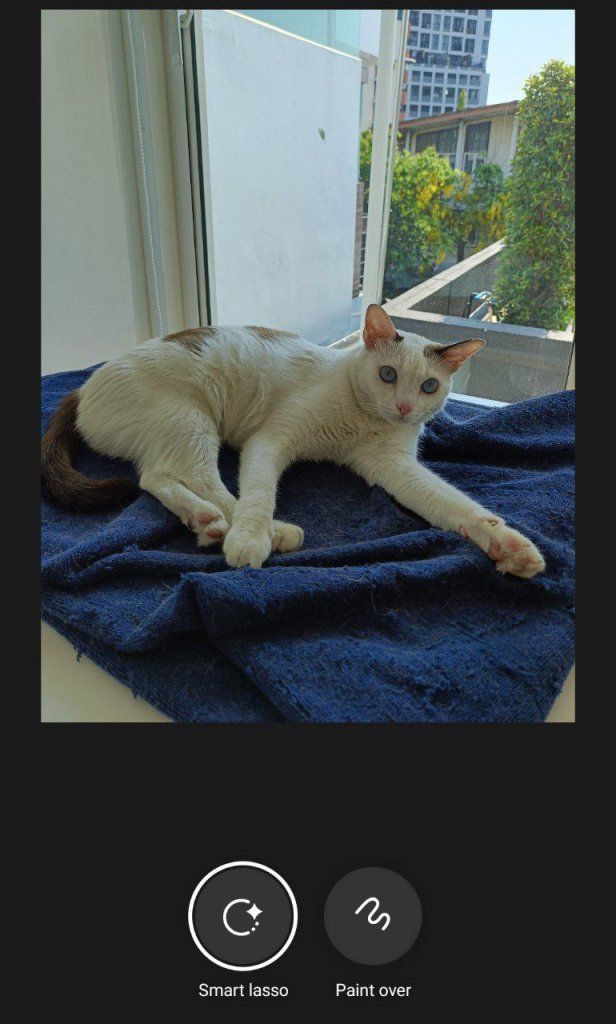
เครื่องมือ Smart Lasso
เป็นเครื่องมือที่ทำมาเพื่อความสะดวกสบายโดยแท้ แค่วงรอบวัตถุหรือคนที่ต้องการลบออก AI ก็จะวิเคราะห์แล้วจับเฉพาะส่วนที่เป็นวัตถุ แล้วลบออกให้เลย แต่บางครั้งก็มีโอกาสที่จะไม่ลบ แต่เปลี่ยนวัตถุนั้นเป็นสิ่งอื่นๆ แทน

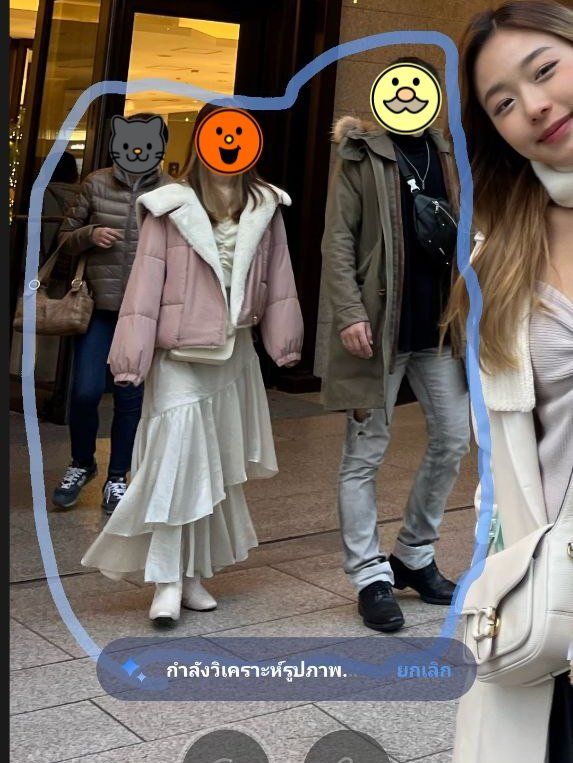
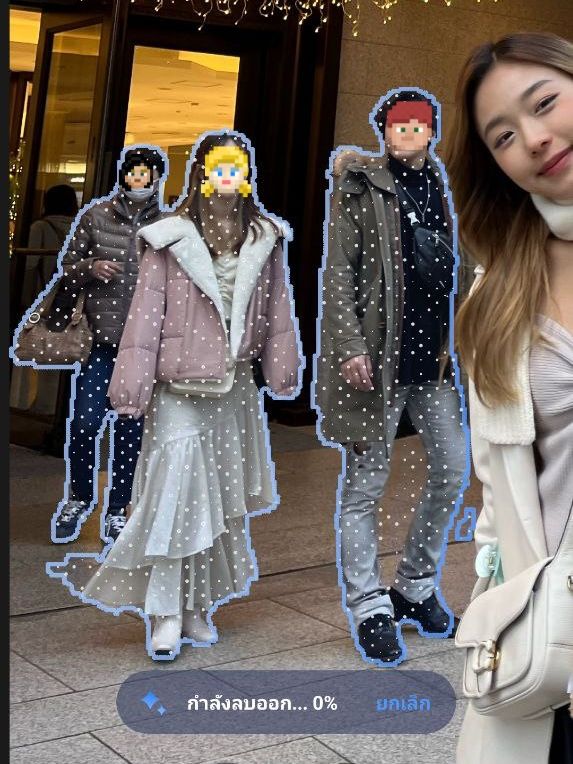

ข้อสังเกต เวลาจะลบคนส่วนเกินที่มีจำนวนเยอะ แนะนำให้ทำทีละส่วน ลบทีละกลุ่ม ถ้าเราไม่อยากเปลี่ยนสภาพแวดล้อมใหม่ อย่างด้านล่าง AI เจนให้เป็นพื้นสนามหญ้ามาแทนเลย

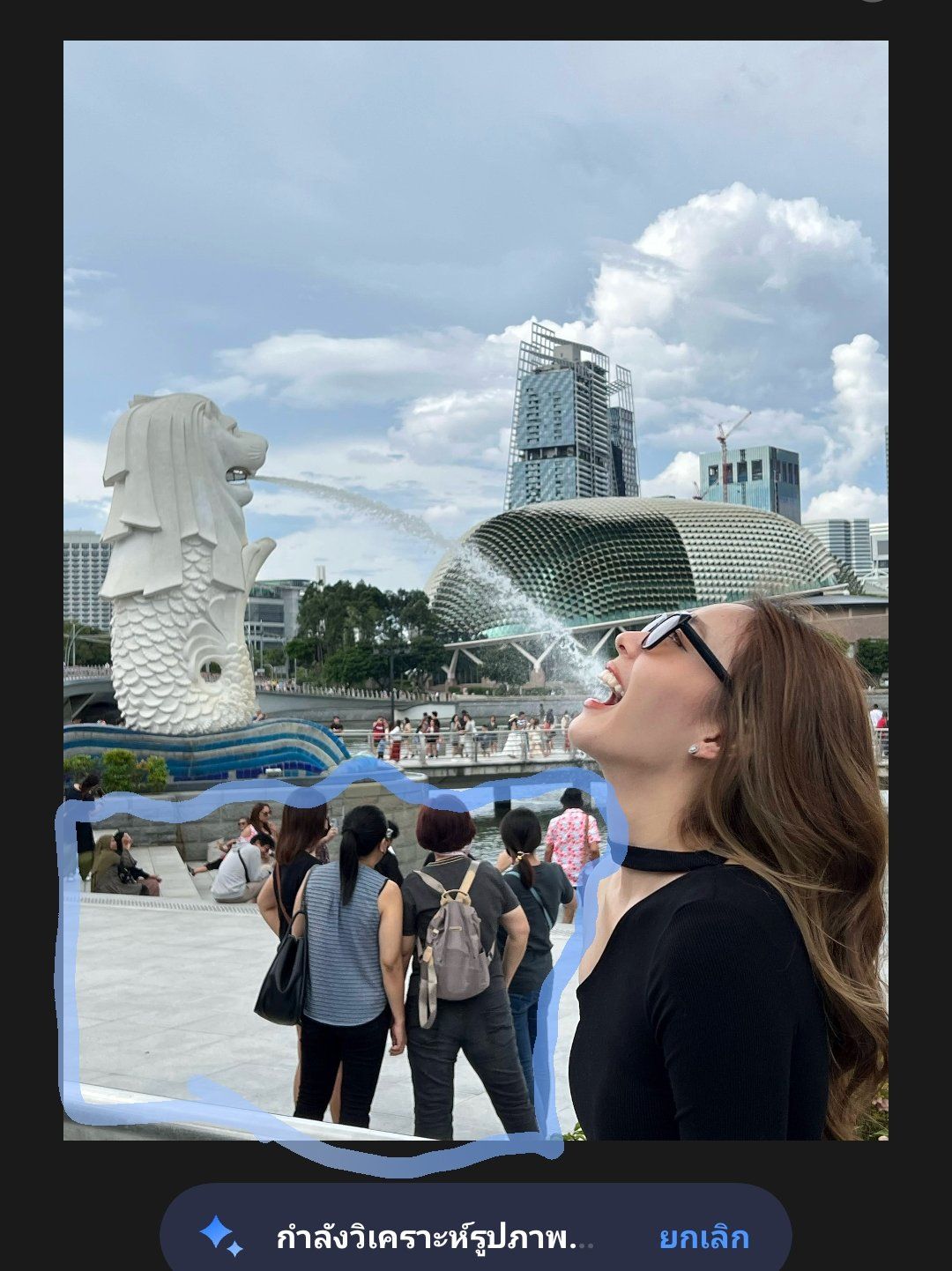

หากค่อยๆ เก็บทีละส่วน ภาพที่ได้ก็จะเนียนขึ้น
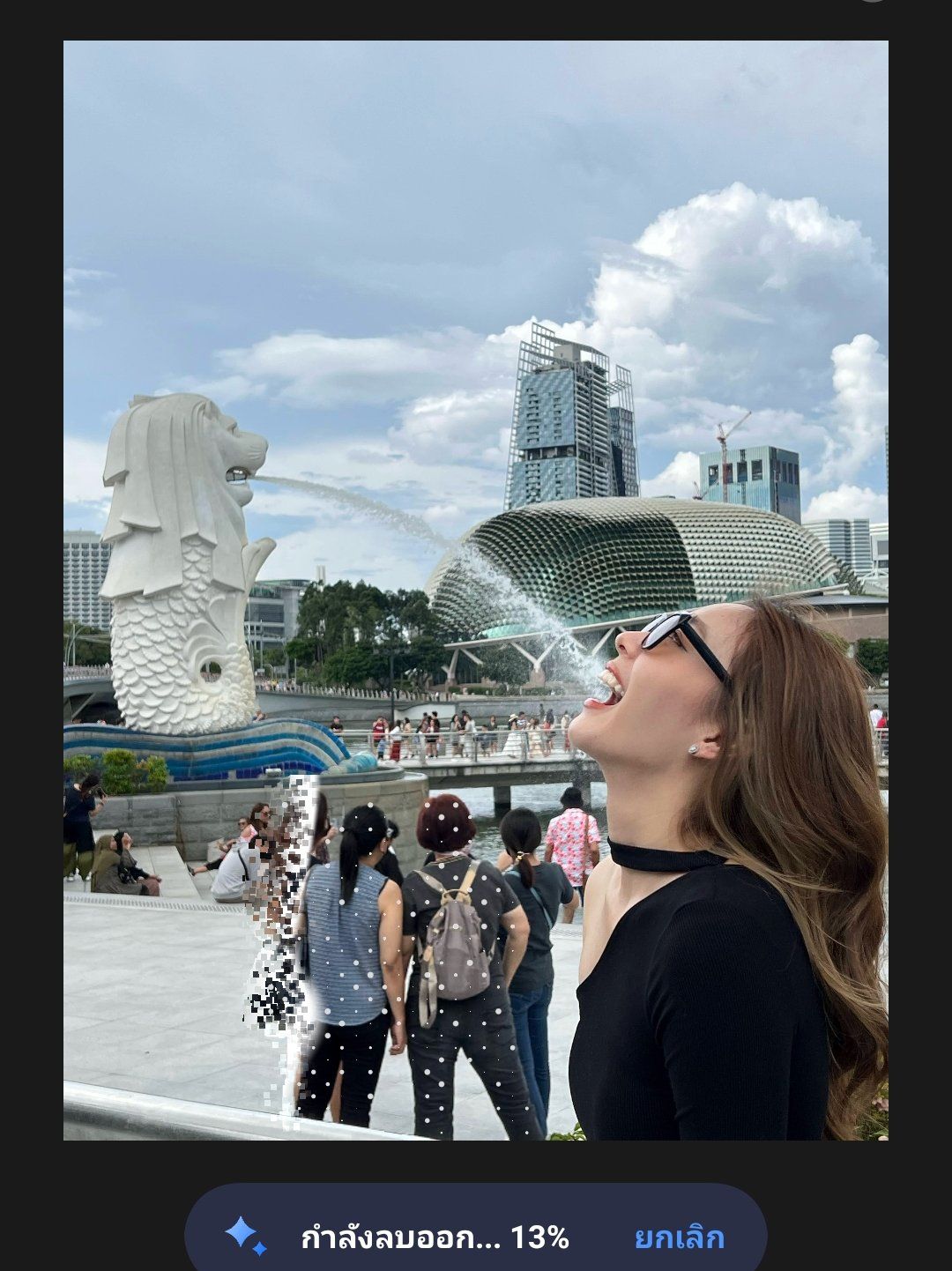


เครื่องมือ Paint Over
ส่วน Paint Over นั้น จะเอาไว้เก็บงานให้ละเอียดยิ่งขึ้น และเหมาะกับคนที่ต้องการลบวัตถุนั้นจริงๆ เนื่องด้วยตัวเครื่องมือ Smart Lasso นั้น อาจจะไม่ลบวัตถุชิ้นที่เราวงออก แต่จะเปลี่ยนเป็นอย่างอื่น เราก็เปลี่ยนมาใช้ Paint Over เพื่อลบออกนั่นเอง แต่ว่าถ้าพื้นหลังไม่คลีน ต้องมือนิ่งงานละเอียดนิดนึง เพราะส่วนที่เราระบายไป จะถูกลบออกทั้งหมด ดังนั้นควรปรับขนาดเครื่องมือให้เหมาะสมกับพื้นที่ ว่าจะเส้นเล็กหรือใหญ่ เพื่อให้เก็บงานง่าย
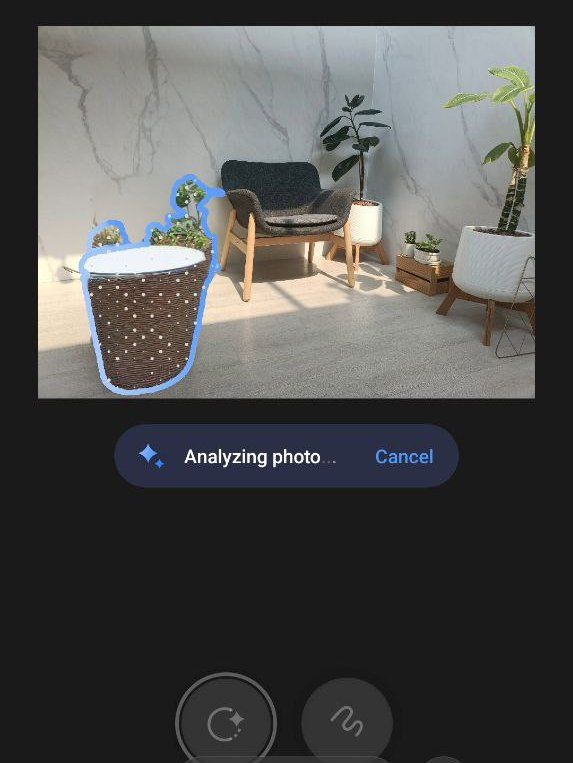
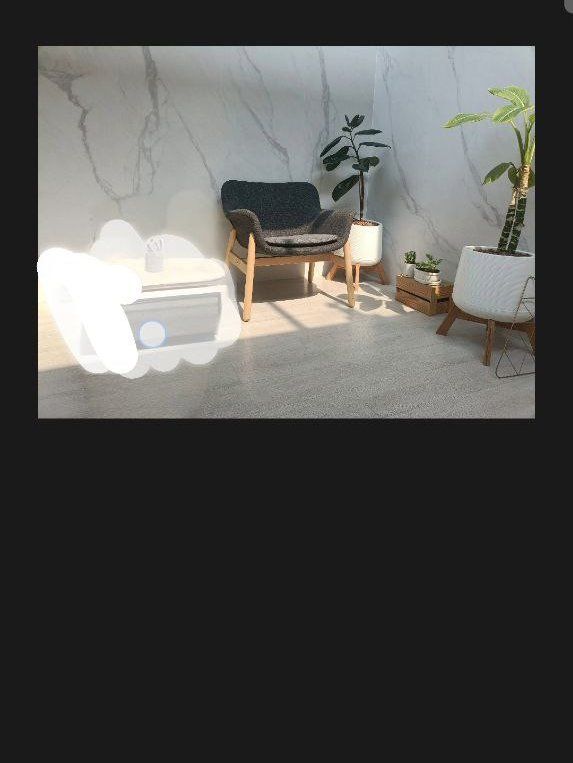
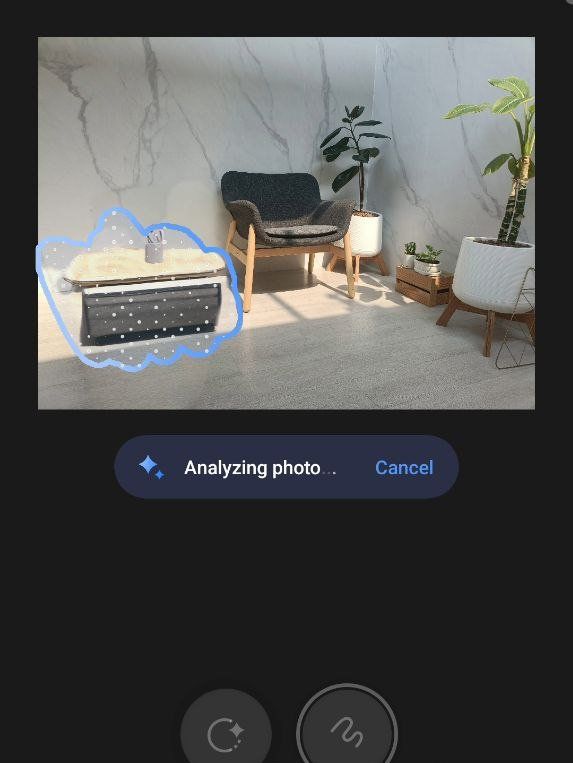
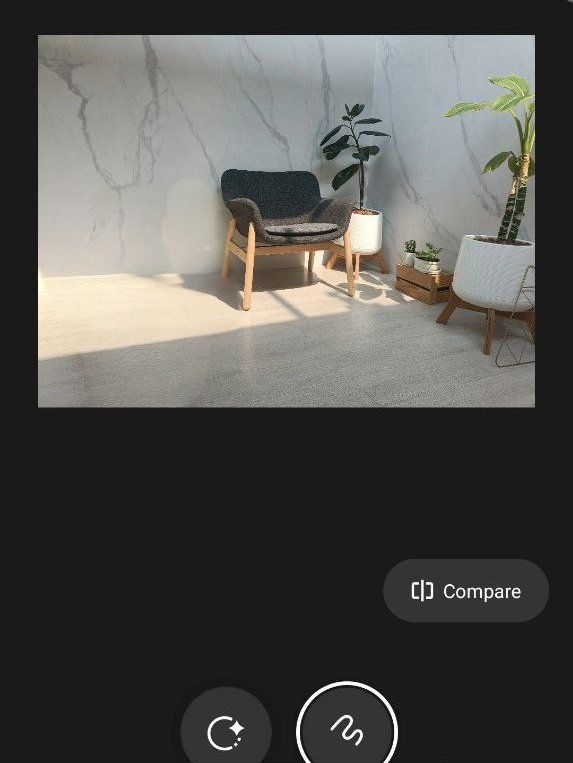
ตัวอย่างภาพใช้ AI Eraser
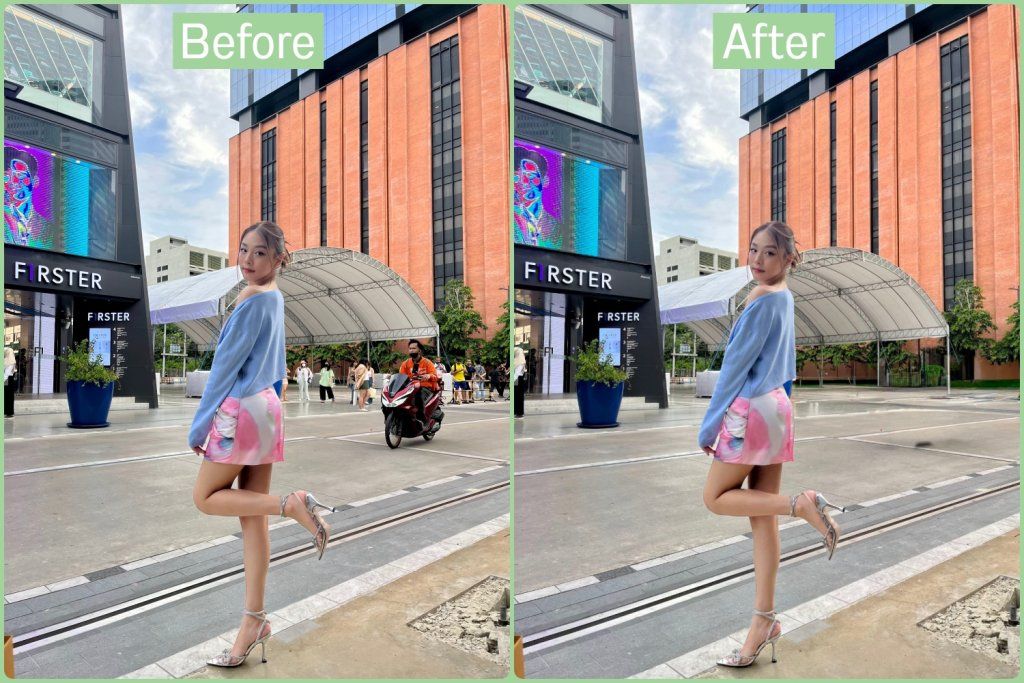


ใครมีเครื่องอยู่ ก็อย่าลืมไปอัปเดตใช้งานกัน ได้ผลยังไงแวะมาบอกกันด้วยนะ

Comment